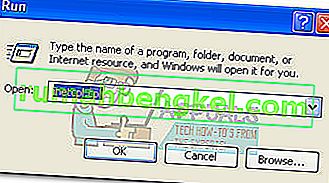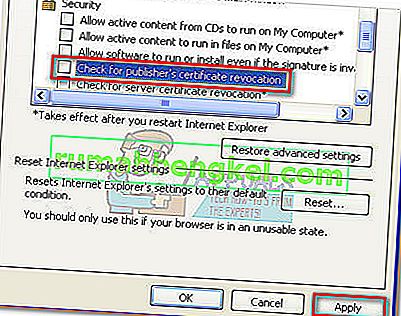חלק מהמשתמשים מקבלים את שגיאת " מידע ביטול אישור האבטחה עבור אתר זה אינו זמין" בצורה של התראת אבטחה בעת ביקור באתרים מאובטחים. מסר זה פירושו למעשה כי אישור האבטחה של האתר המדובר אינו זמין, בוטל או שנמצא ברשימת ביטול ההסמכה ( CRL ).

על ידי לחיצה על כפתור הצג אישור , משתמשים יכולים לבדוק את האישור המשויך לדומיין או לדף האינטרנט המאובטח.
מהי תעודת אבטחה?
תעודה עובדת באופן דומה למסמך פיזי. זה יוצר אמון בין הדפדפן לבין האתרים שבהם אתה מבקר. אישורים שבוטלו רשימה (CRL) רשימת התעודות בוטלו המשמש כדי לקבוע אם האישור הנוכחי הוא עדיין מהימן. אם האישור של האתר שאתה מנסה לבקר מופיע ברשימת CRL, המשמעות היא שהיא בוטלה והמנפיק כבר לא סומך עליה. יש הרבה סיבות לכך שזה יכול לקרות. הנה רק כמה:
- חשיפת המפתח הפרטי של האישור
- סיסמא שנפגעה
- ניסיון פריצה פנימי
- האתר מתכונן לסגירה
אם אתה נאבק כרגע בבעיה זו, תשמח לדעת שהצלחנו לזהות כמה פתרונות פוטנציאליים שהצליחו לעזור למשתמשים באותו מצב לפתור את הבעיה. אנא עקוב אחר כל שיטה לפי הסדר עד שתיתקל בתיקון שמבטל את השגיאה " מידע ביטול אישור האבטחה עבור אתר זה אינו זמין" .
שיטה 1: הגדרת התאריך והשעה הנכונים
זהו ללא ספק האשם הגדול ביותר מתוך החבורה. לרוב, הבעיה מופיעה מכיוון שתאריך ושעת המחשב אינם נכונים. תרחיש זה הופך אוטומטית לאישור אבטחה תקף לטיפול באופן דומה לאישור הקיים ברשימת הביטול. תוכל לתקן בעיה זו על ידי שינוי התאריך וסנכרון הזמן עם time.windows.com .
לשם כך לחץ באמצעות לחצן העכבר הימני על השעה בפינה השמאלית התחתונה ולחץ על התאמת תאריך / שעה .

במאפייני תאריך ושעה , עבור אל תאריך ושעה וודא שהתאריך נכון. לאחר מכן, עבור לאזור זמן, הגדר את אזור הזמן הנכון ואז סמן את התיבה ליד התאמה אוטומטית של השעון לשינויים בקיץ. לבסוף, עברו לשעון האינטרנט וסמנו את התיבה המשויכת לסנכרון אוטומטי עם שרת זמן אינטרנט. לאחר מכן, השתמש בתפריט הנפתח ליד השרת כדי להגדיר את time.windows.com כברירת מחדל ולחץ על כפתור עדכן כעת .

לאחר הגדרת השעה והתאריך הנכונים, אתחל מחדש את המחשב ובדוק אם הבעיה נפתרה. אם אתה עדיין רואה את השגיאה " מידע ביטול אישור האבטחה עבור אתר זה אינו זמין" בעת גישה לאתר מהימן, עבור למטה לשיטה 2.
שיטה 2: הסרת התנגשויות פוטנציאליות באפליקציות
אם השעה והתאריך הלא נכונים לא היו הגורמים לבעיה שלך, בוא נראה אם התקנת אפליקציית אבטחה שידועה כגורמת להתנגשות מסוג זה. ידוע כי McAfee Web Advisor ו- Browser Defender גורמים להפרעה בתעודות האבטחה.
הדרך היחידה לקבוע כראוי אם אפליקציית אבטחה גורמת לשגיאה " מידע ביטול אישור האבטחה עבור אתר זה אינו זמין" היא להסיר את התוכנה מהמחשב שלך.
אם האפליקציה היא עצמאית, פתח חלון הפעלה (מקש Windows + R) , הקלד "appwiz.cpl" ולחץ על Enter כדי לפתוח תוכניות ותכונות . ואז פשוט לחץ לחיצה ימנית על התוכנה ולחץ על הסר התקנה.

אם יש לך אפליקציית אבטחה מסוג הרחבה, פתח את הדפדפן והסר את ההתקנה / התוספת / התוסף המתאימים מהגדרות הדפדפן.
שיטה 3: עדכן את סביבת Java
סיבה אפשרית נוספת להופעת שגיאת " מידע ביטול אישור האבטחה עבור אתר זה אינו זמין" היא גרסת Java מיושנת. כפי שמתברר, ייתכן שגירסאות Java ישנות יותר לא יוכלו לגשת לאתר בו מאוחסנת האישור. במקרה זה, הפיתרון יהיה לעדכן את Java לגירסה האחרונה.
לשם כך, בקר בקישור זה (כאן) ולחץ על הורדת Java חינם להורדת מתקין Java. פתח את המתקין ופעל לפי ההנחיות שעל המסך להתקנת גרסת Java האחרונה. לאחר השלמת ההתקנה, אתחל מחדש את המערכת באופן ידני אם לא תתבקש מחלון ההתקנה.
אם אתה עדיין מוטרד משגיאת " מידע ביטול אישור האבטחה עבור אתר זה אינו זמין" , עבור למטה לשיטה הסופית.
שיטה 4: השבתת בדיקת אישור שרת
למרות ששיטה זו בהחלט תסיר את הודעת השגיאה, היא שווה ערך להסרת הסוללה מגלאי העשן על מנת למנוע את עלייתה. ביצוע השלבים הבאים יסיר את הודעת השגיאה " מידע ביטול אישור האבטחה עבור אתר זה אינו זמין" , אך זהו רק סימפטום לבעיה.
אבל אם תחליט לכך, הנה מדריך מהיר לכל העניין:
- לחץ על מקש Windows + R כדי לפתוח חלון הפעלה. הקלד " inetcpl.cpl " כדי לפתוח את מאפייני האינטרנט .
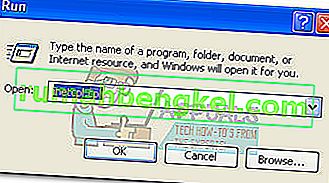
- בשנות ה מאפייני אינטרנט החלון, ללכת מתקדם הכרטיסייה וגללו את כל הדרך עד אבטחה. ברגע שאתה שם, בטל את הסימון בתיבה שליד בדוק אם ביטול תעודת המו"ל והקש על החל כדי לאשר את השינויים.
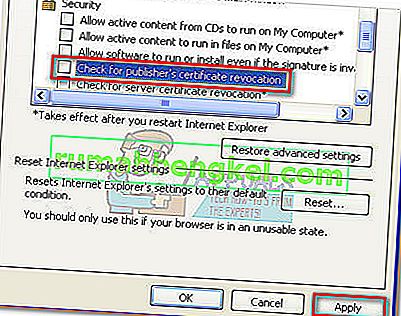
- אתחל מחדש את המערכת שלך. יש להסיר את הודעת השגיאה " מידע ביטול אישור האבטחה עבור אתר זה" לאחר ההפעלה מחדש.